Создание разделяемого доступа в Интернет в беспроводной сети
Считается, что для построения полноценной инфраструктуры беспроводной сети нужны не только беспроводные адаптеры, устанавливаемые на клиентах сети, но и точка доступа (Access Point), выполняющая функцию своеобразного концентратора сети. Что ж, инфраструктура беспроводных сетей с большим количеством клиентов, обширной зоной покрытия и выходом во внешнюю проводную сеть (Интернет) действительно требует точек доступа и беспроводных маршрутизаторов. Однако если речь идет о построении домашней беспроводной сети, куда входят один-два стационарных компьютера и ноутбук, то так ли необходима точка доступа?
 режде
всего давайте разберемся, каким образом предполагается использовать данную сеть.
Если она нужна исключительно для обмена данными между компьютерами, то в точке
доступа нет необходимости. Все беспроводные адаптеры клиентов сети устанавливаются
в режим функционирования Ad Hoc (то есть точки доступа), и каждому их них присваивается
статический IP-адрес, в результате чего получается простейшая одноранговая беспроводная
сеть.
режде
всего давайте разберемся, каким образом предполагается использовать данную сеть.
Если она нужна исключительно для обмена данными между компьютерами, то в точке
доступа нет необходимости. Все беспроводные адаптеры клиентов сети устанавливаются
в режим функционирования Ad Hoc (то есть точки доступа), и каждому их них присваивается
статический IP-адрес, в результате чего получается простейшая одноранговая беспроводная
сеть.
Домашняя сеть может также применяться для обеспечения беспроводного выхода в Интернет всем клиентам сети. В офисах, где реализован выделенный высокоскоростной доступ в Интернет, для этого используется беспроводной маршрутизатор. Однако у домашних пользователей редко бывает выделенный Интернет-канал, и применение беспроводного маршрутизатора в данном случае неприемлемо. Рассмотрим наиболее типичную ситуацию, когда выход в Интернет осуществляется по коммутируемой телефонной линии связи с помощью обычного аналогового модема. Как в этом случае реализовать разделяемый доступ в Интернет без использования точки доступа?
Прежде всего, на компьютере с подключенным модемом и настроенным соединением с Интернетом (в дальнейшем этот компьютер будет именоваться сервером) должна быть установлена операционная система Windows XP Professional или Home Edition. ОС Windows 2000 в данном случае не подойдет, поскольку Windows 2000 не поддерживает функцию организации сетевого моста. По этой причине в дальнейшем мы будем опираться на ОС Windows XP Professional SP1 (английская версия).
Итак, сначала у создаваемой нами беспроводной сети клиенты должны быть выставлены в режим Ad Hoc, а не в Infrastructure.
На всех клиентах беспроводной сети, используя свойства беспроводного соединения, установите автоматическое получение IP-адреса (рис. 1). Для этого в диалоговом окне Internet Protocol (TCP/IP) Properties отметьте пункт Obtain an IP address automatically. При этом все компьютеры локальной сети (кроме сервера) автоматически будут получать динамические IP-адреса. Не вникая в подробности особенностей динамического конфигурирования сети, отметим лишь, что на сервере будет запущен специальный сервис DHCP, который и будет заниматься автоматическим распределением IP-адресов в диапазоне той же самой подсети, что и сервер.
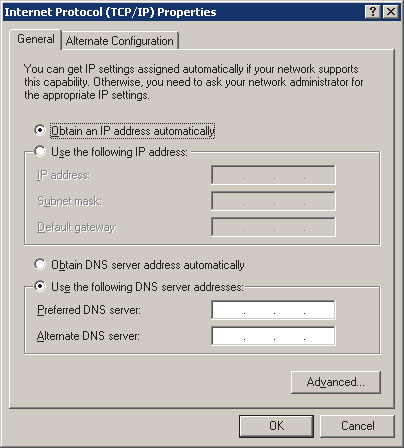
Рис. 1. Установка автоматического получения IP-адреса на клиентах беспроводной сети
На сервере в диалоговом окне Network Connections (Сетевые соединения) выберите значок с названием соединения с Интернетом (название этого соединения задается произвольно при настройке соединения с Интернетом) (рис. 2). Щелкнув на нем правой кнопкой мыши, перейдите к пункту Properties, а в открывшемся диалоговом окне Internet Properties (Свойства соединения с Интернетом) — к вкладке Advanced.
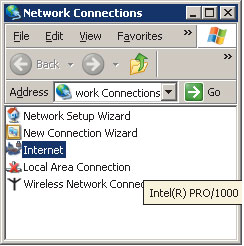
Рис. 2. Выбор соединения
В группе Internet Connection Sharing (Разделяемый доступ в Интернет) отметьте пункт Allow other network users to connect through this computer’s Internet connection (Разрешить пользователям локальной сети пользоваться Интернет-соединением через данный компьютер). Тем самым вы активизируете разделяемый доступ в Интернет для всех компьютеров вашей локальной сети.
Автоматически в этом диалоговом окне будут отмечены и два последующих пункта. Первый из них — Establish a dial-up connection whenever a computer on my network attempts to access the Internet — разрешает устанавливать соединение с Интернетом по требованию с любого компьютера вашей сети. Если даже на сервере нет непосредственного соединения с Интернетом в данный момент, то при соответствующем запросе с любого компьютера сети модем начнет набор номера провайдера и установит соединение с Интернетом. Второй пункт — Allow other networks users to control or disable the shared Internet connection — разрешает всем пользователям сети управлять разделяемым доступом в Интернет.
В списке Home network connection (Доступные соединения) выберите беспроводное соединение Wireless Network Connection (рис. 3).
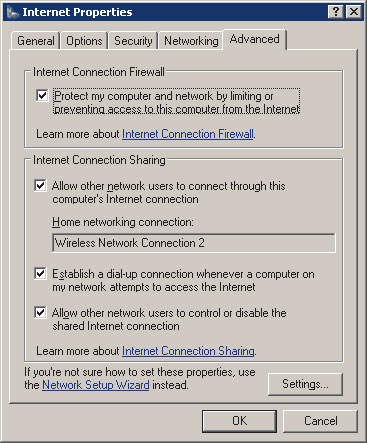
Рис. 3. Установление разделяемого доступа в Интернет через модемное соединение
После этого беспроводному адаптеру на компьютере с установленным модемом, выполняющим функции шлюза по выходу в Интернет, будет присвоен статический IP-адрес 192.168.0.1; маска подсети — 255.255.255.0 (рис. 4). Использование другого адреса при создании разделяемого доступа в Интернет не допускается. Даже если у вас первоначально был задан другой IP-адрес, при активизации разделяемого доступа вам будет послано уведомление об автоматическом изменении IP-адреса сервера.
Поле Use the following DNS server addresses заполнять не нужно.

Рис. 4. Статический IP-адрес, автоматически присвоенный компьютеру, выполняющему функции шлюза по выходу в Интернет
На всех остальных компьютерах беспроводной сети в окне Network Connections (Сетевые соединения) появится новое соединение, позволяющее осуществлять доступ в Интернет (в нашем случае Internet on PAKHOMOV) (рис. 5).
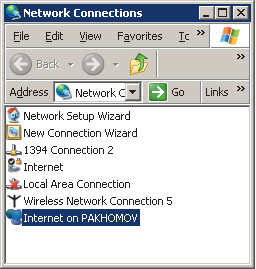
Рис. 5. Новое сетевое соединение на компьютерах клиента беспроводной сети
Теперь выход в Интернет можно осуществлять со всех компьютеров беспроводной сети — для этого достаточно просто дважды щелкнуть на новом сетевом соединении доступа в Интернет.
После того как настройка сервера и всех компьютеров сети произведена, можно пользоваться разделяемым доступом в Интернет.
Конечно, всякое решение имеет свои плюсы и минусы. К несомненным плюсам описанного решения стоит отнести его простоту и низкую стоимость. Но нельзя не отметить и минусы такого подхода. Первое, что нужно иметь в виду: разделяемый доступ в Интернет возможен только тогда, когда включен компьютер, выполняющий функции сервера. В противном случае доступ в Интернет с других компьютеров сети будет закрыт. Кроме того, поскольку все компьютеры в сети, за исключением сервера, используют динамическое распределение IP-адресов, то при отключенном сервере компьютеры не будут видеть друг друга в сети, то есть сеть станет неработоспособной.
Второй явный недостаток — чем больше компьютеров сети пользуются разделяемым доступом одновременно, тем ниже скорость соединения для каждого из них. Фактически, даже если сервер и устанавливает соединение с Интернетом на скорости 52 000 бит/c по протоколу V.90, но при этом два компьютера в сети производят закачку Web-страниц или просто файлов, то для каждого из них скорость будет 26 000 бит/с, что не так уж много. Соответственно при одновременном соединении с Интернетом трех компьютеров работа на них уже становится некомфортной.
Поэтому разделяемый доступ в Интернет по коммутируемым каналам связи в первую очередь предназначен для использования не столько одновременно, сколько с любого компьютера в сети.
В заключение хотелось бы напомнить о мерах безопасности при создании разделяемого доступа в Интернет. Как правило, при построении локальной сети на компьютерах разделяются различные ресурсы. Наиболее часто таким разделяемым ресурсом является либо отдельная директория, либо целый диск. При использовании разделяемого доступа в Интернет необходимо учитывать это обстоятельство. Точно так же, как разделяемые ресурсы сервера доступны с других компьютеров сети, они могут стать доступными и извне, то есть через Интернет. Поэтому первое правило применения разделяемого доступа в Интернет: никогда не разделяйте директории или даже весь диск на сервере. Кроме того, используйте либо встроенный в операционную систему Firewall, либо иное программное средство защиты от атак через Интернет.








